文字を素早く入力できれば、信号待ちやエレベーターの中などの、ちょっとしたスキマ時間でもメールを送ることができるようになります。
メールの返信が早ければ、それだけ情報伝達が早くなり意思決定も早くなります。
パソコンでしかできない仕事以外は、スキマ時間にスマホで行えば、仕事がスピードアップだけでなく、作業時間が増えるので新たなビジネスへチャレンジする時間も確保できるようになります。
メール以外にも、
「検索」、「情報収集」、「SNSなど情報発信」
などはスキマ時間にスマホで素早くできる仕事です。
前回のブログ「隙間時間を使って仕事を効率化できるスマホ活用方法(事前準備編)」は、事前に確認・設定するべきことを中心に解説しました。
https://aka-link.net/sukimajikan-iphone_01/
今回は、あまり知られていないが知っていると便利な、素早く文字入力ができる方法について解説します。
目次
スキマ時間で効率化できる3つの文字入力方法

あなたはどのように、スマホで文字を入力していますか?
文字入力の方法は大きく分けて3つあります。
- フリップ入力
- キーボード入力
- 音声入力
それぞれ一長一短がありますが、適材適所で使い分けするのがコツです。
わたしの場合は、基本はフリップ入力を行いますが、短い文字など入力したい場合は音声入力、英数字を入れたい場合はキーボード入力を使うことが多いです。
以下はそれぞれの特徴を挙げてみます。
1.フリップ入力
日本語独自のキー配列で、片手でも操作できる入力方法です。キー配列に慣れるまで時間がかかりますが、ボタンが大きく打ちやすいのが特徴です。
2.キーボード入力
パソコンのキーボードと同じなので、キー配列には慣れていますが、小さすぎて打ちにくいのが特徴です。
最近のスマホは画面が大きいのでボタンも大きくなっていますが、わたしの手は大きいため打ち間違えることが多いです。また、両手でないと操作もしにくいので、フリップ入力では入力がしにくい際の補助として使用しています。
3.音声入力
短文なら言葉を発するだけで入力できるので便利ですが、長文になると誤認識がまだまだ多い状況です。外で使うと少し恥ずかしいのもあり、たまに検索をする際などに使います。
文字入力を効率化するための第一歩!快適に使える設定変更
デフォルトの設定だと使い勝手が悪い部分がありますが、多くの方はそのまま使用しています。ここでは、設定を少し変更するだけで、イライラが解消されるものをピックアップしました。
よく使う文字は辞書登録
思った漢字にうまく変換できなくてイライラした経験はありませんか?
わたしも辞書登録機能を知るまでは、いちいち1文字ごとに入れて変換していました。
この機能は時間短縮だけでなく、入力ミスも防ぐことができます。
設定→一般→キーボード→ユーザ辞書→「+」をタップ→「単語」と「よみ」を入力して完了
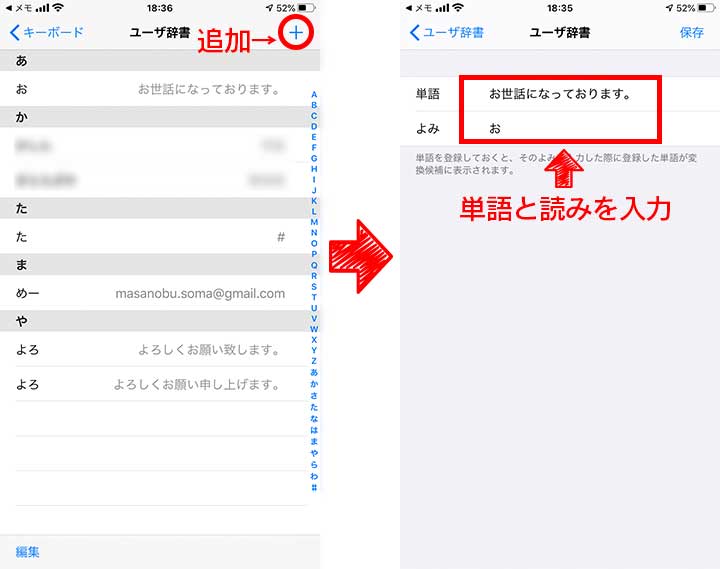
わたしが登録しているものを例として挙げてみます。
1.珍しいクライアントの名前
珍しい名前は変換で出てこないことが多く、1文字ごとに変換していた際に漢字を間違えたことがありました。大変失礼にあたりますので、変換に出てこない名前は辞書登録するようにしています。
2.「お世話になっております。」などのよく使う言葉
1日に数回も使う言葉は、登録しておけば大幅な時間節約になります。
例えば、
- 「お」と入れれば「お世話になっております。」と変換
- 「あ」と入れれば「ありがとうございます。」と変換
よく使う言葉で気づいた際には登録してみてください。
「masanobu.soma@aka-link.net」などのメールアドレス
メールアドレスは長いので入力するのに時間がかかります。
また、自分のメールアドレスを人に伝える際に間違ったら、相手が困ってしまいます。
それを防止するためには、よく入力するメールアドレスをあらかじめ登録してみてください。
例えば、
「めー」と入れれば「masanobu.soma@aka-link.net」と変換
自分のだけではなく、会社の代表メールアドレスやメンバーのメールアドレスも登録しておけば便利です。
自動修正
文章を入力していくとスペルミスをすることもありますよね。わたしは英語が苦手なのでちょくちょくあります。(汗)
そのような時に便利なのが、キーボードの自動修正機能です。
設定→一般→キーボード→「自動修正」をオン+「スペルチェック」をオン
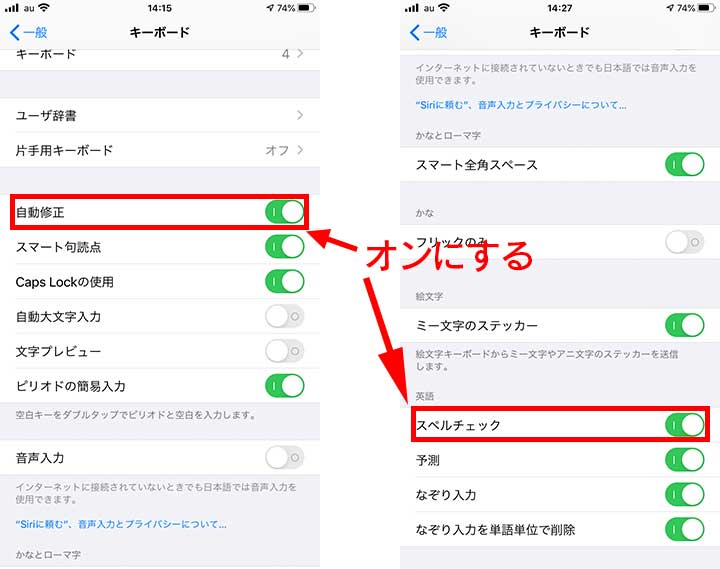
入力を間違えても選択候補が表示されるようになりますので、あいまいに覚えている単語を入力しても思い出すことができます。
自動大文字
英単語を入力すると、デフォルトでは勝手に頭文字が大文字に変換されてしまいます。普段英文をかかない人には、結構不便な機能だと個人的には思っています。
この機能不便だと感じている方は、設定をオフにすれば勝手に変換されなくなります。
ちょっとしたスキマ時間でも素早く入力できる文字変換方法

文字変換は上手に使えば、手間が省けてかなりの時短になります。
今回は便利な機能があるのにあまり知られていないものピックアップしてご紹介します。
日付変換で素早く入力
「今日の日付を入れたいけど何日だっけ?」と思って、カレンダーをみてから日付を入力する…なんてことありますか?
そのような場合は、「きょう」と入力するだけで、日付も候補に表示されます。これだけ知っているだけで、上記のような手間がかからずに時間もかかりません。
他にも、「らいねん」「さらいねん」「きょねん」「おととし」「きのう」「あした」なども変換できます。
大文字小文字を快適に変換する
「IPHONE」など大文字だけ入力する際には1文字1文字「⬆️」を押してませんか?
実は「⬆️」をダブルタップすれば、連続して大文字で入力することができるようになります。
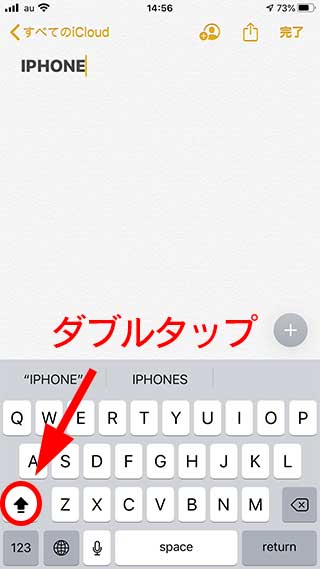
これを知るまでは、「HALLOWEEN」などの長い単語でも、1文字1文字不便だと思いつつ入力していました。
元に戻す時は、「⬆️」を1回タップするだけです。
再変換機能で再入力を防止する
一度変換して入力した後にやっぱり別の変換がよいと思うこともあるかもしれません。
例えば、
「オススメ」と入力した後、やっぱり「お勧め」にしたい場合などです。
その際にはまた文字を入力し直さなくても、その文字をダブルタップすれば、変換候補がでてくるので、それを選択するだけで変更することができます。
素早く「」を表示する
これは地味ですが、知った時にはだいぶ感動しました。
「」はよく使う文字ですが、知らない時はいちいちキーボードを切り替えて入力していました。
しかし「や」を長押しすれば「」が出てきます。
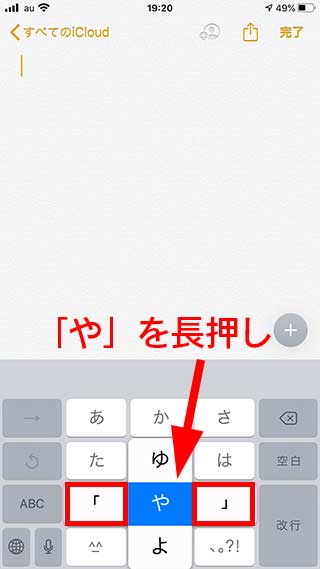
知らなかった方は、ぜひ活用してみてください。
知らなきゃ損!効率化には欠かせない小技・裏技
実は便利な小技・裏技は結構あります。ここでは、あまり知られていない機能をピックアップしました。
項番号のピリオドを簡単に入力する方法
項番号とは箇条書きに番号をつけたものです。
- りんご
- バナナ
- ぶどう
このように
番号+半角スペース+ピリオド
となります。
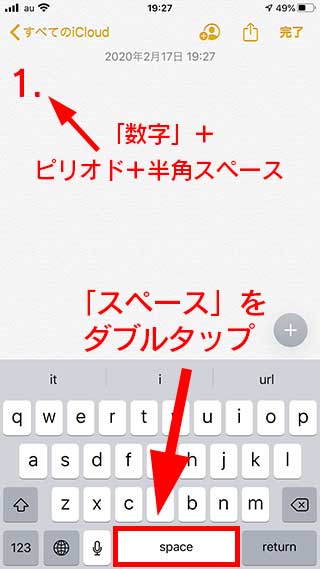
メールを送る際に、送信先に選択肢を作る際、「案が3つあるけどどれにしましょうか?」などの文章を書く場合あるかもしれません。
そのようなときに
「数字」+「スペース2回タップ」
すれば数字の後に
半角スペース+ピリオド
が入力されます。
設定→一般→キーボード→「ピリオドの簡易入力」をオン
にすれば設定することができます。
振るだけで間違いを素早く戻す方法
これはこれまでの中で、一番便利な機能だと思っています。
メモやWordなどにも備わっている「元に戻す」機能と同様です。
間違って消してしまった場合など元に戻したい時は多々ありますが、iPhoneの場合は左右に振るだけで簡単に戻すことができます。
左右に振ると「取り消す-入力」と表示されるので「取り消し」を押すだけで元に戻すことができます。
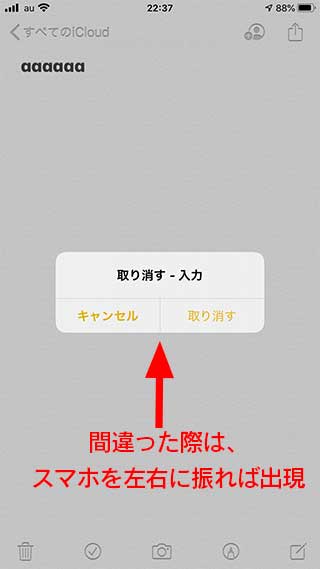
わからない漢字は手書き入力
入力したくても読み方がわからない場合はよくあります。特に人の名前など、その人にメールを送ろうにも漢字が出てこない…そのような場合は手書き入力を行えば簡単にその漢字を入力することができます。
設定→一般→キーボード→新しいキーボードを追加→簡体字中国語→「手書き」をチェック
最後に完了を押せば設定できます。
あとは文字を入力する際にキーボードの設定で、「簡易手写」を選択し、そこに手書きの文字を入力すれば該当の漢字候補が出てくるので選択すれば完了です。
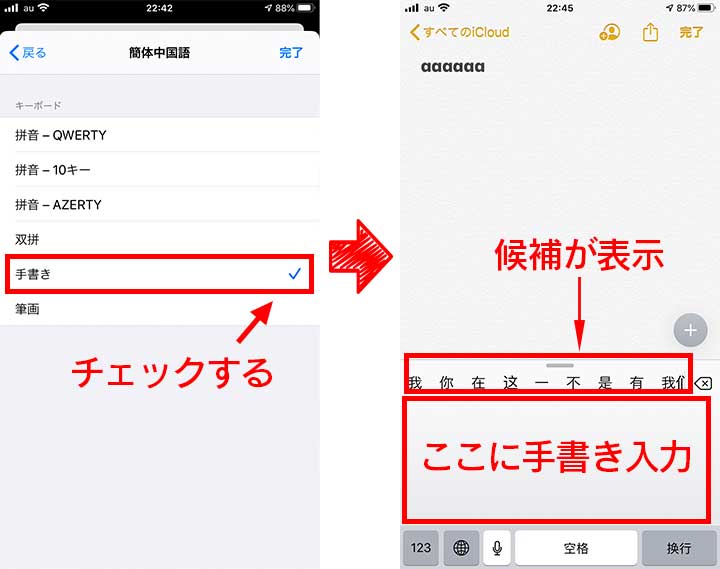
楽々カーソル移動でイライラ解消
こちらは、3D Touchを搭載したiPhoneだけ使える裏技です。
文章を修正する際にタップしても、思ったところへカーソルが行かない経験はなかったでしょうか?わたしはよくあってイライラしていました。
何度もやっても3文字ずれてしまうため、しかたないので、その3文字を全部打ち直すなんてことは日常茶飯事でした。
しかし、3D Touchを搭載したiPhoneは、トラックパッドのように好きな位置へカーソルが移動できるようになります。
方法は以下です。
- キーボード入力の場合:スペースを長押し
- フリップ入力の場合:空白を長押し
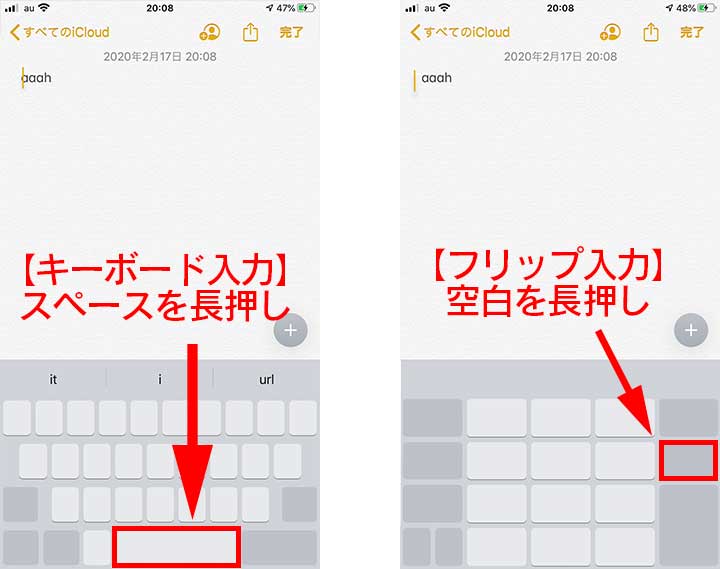
これを利用すれば、いままでイライラしていた作業が解消されます。
スキマ時間に優先すべき作業とは
ところで、スキマ時間には何を優先的に作業すべきでしょう?
作業は緊急度と重要度で優先順位が決まります。
以下のような図を見たことがあるかもしれません。
緊急度と重要度のマトリクスです。縦軸に重要度、横軸に緊急度を示したものです。
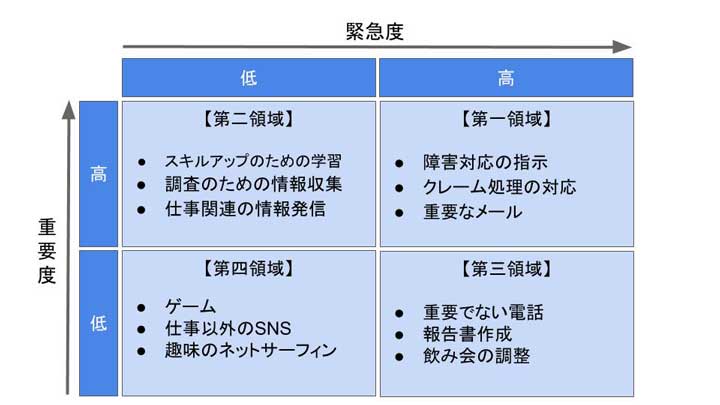
通常の仕事と同じようにスキマ時間でも、「第一領域」に分類される緊急度や重要度が高いものからに優先的に行えばよいと考えます。
緊急度「高」重要度「高」の第一領域
第一領域は、すぐにやる必要があり、もしやらない場合は大きな損失が生じる作業を分類します。
- 障害対応の指示
- クレーム処理の対応
- 重要なメール
スキマ時間で行うのは、あくまでも限られた時間でできる最低限の対応です。当たり前のことですが、スキマ時間で対応できない場合は、きちんとした時間を確保する必要があります。
緊急度「低」重要度「高」の第二領域
そして次にスキマ時間に優先的にやるべきことは、第二領域の分類されるものです。
第二領域は、取り組むべき重要な作業に分類されます。
- スキルアップのための学習
- 調査のための情報収集
- SNSなどの情報発信
すぐにやる必要ないが、将来に備えて取り組んでみてください。
緊急度「高」重要度「低」の第三領域
第三領域は、できるだけ最小限にしたい作業に分類されます。
- 重要でない電話
- 報告書作成
- 飲み会の調整
第三領域は時間に余裕があるときに行い、この機会になくすことも検討してみてください。
緊急度「低」重要度「低」の第四領域
第四領域は、楽しいだけの無駄な作業に分類されます。
- ゲーム
- 仕事以外のSNS
- 趣味のネットサーフィン
第四領域は極力なくして、第一領域、第二領域にシフトするようにしましょう。
まとめ
早く知っておけば良かった!と思った機能ありましたか?
不便だなと思っていても、知らなければそのまま使ってしまうことも多いかと思います。一つ一つは地味かもしれませんが、1日に数回使えばかなりの時短になるのではないでしょうか。
また、優先順位を見直し、無駄なことを省けばさらに効率化ができるようになります。
全部は覚える必要はないですが、使えそうなものがあればやってみてください。
どれが良いかわからない場合はオススメのベスト3をご紹介します。
- 振るだけで間違いを素早く戻す方法
- 楽々カーソル移動でイライラ解消
- よく使う文字は辞書登録
最後に、最近色々ありましたが、経営者としては一流のカルロス・ゴーンの名言をご紹介します。
優先順位の低いことをいくら上手にやっても、それは時間、才能、労力、資源のムダになってしまう。
優先順位の高いものをから選択して、スキマ間時間を上手に使いましょう!
仕事を効率化させたい方はこちら↓からお気軽にご連絡ください。
注目記事
このブログが少しでも御社の改善につながれば幸いです。
もしお役に立ちそうでしたら下のボタンをクリックしていただけると、 とても嬉しく今後の活力源となります。 今後とも応援よろしくお願いいたします!
IT・通信業ランキング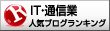 | にほんブログ村 |
もしよろしければ、メルマガ登録していただければ幸いです。
【メルマガ登録特典】DX戦略で10年以上勝ち続ける実践バイブル『デジタル競争勝者の法則』をプレゼント!
 今すぐプレゼントを受け取る
今すぐプレゼントを受け取る



